Kā instalēt Red Wolf atkopšanas projektu Lenovo Vibe K5 / K5 Plus (A6020)
Twrp Atgūšana / / August 05, 2021
Šeit mēs palīdzēsim instalēt Sarkanā Vilka atkopšanas projekts operētājsistēmā Lenovo Vibe K5 / K5 Plus (koda nosaukums: A6020). Ceļvedis ir vienkāršs un viegli mirgojošs.
Runājot par specifikācijām, Lenovo Vibe K5 / K5 Plus ir 5,0 collu displejs ar ekrāna izšķirtspēju 1080 x 1920 pikseļi. To darbina Qualcomm MSM8939v2 Snapdragon 616 procesors kopā ar 2 GB RAM. Tālrunī ir 16 GB iekšējā atmiņa. Lenovo Vibe K5 / K5 Plus kamerai ir 13MP un 5MP priekšējā fotografēšanas kamera. To atbalsta noņemams litija jonu 2750 mAh akumulators.
Labi, tāpēc jums ir Lenovo Vibe K5 / K5 Plus (A6020)? tad lieliski! Lenovo ražo dažas no labākajām Android ierīcēm ar budžetu. Izskatās, ka jūs neesat parastie lietotāji, kuri iegādājas ierīci un to izmanto tikai pamata uzdevumu veikšanai. Jūs visi esat inteliģenti, jūs vienmēr gaidāt, lai atšķirībā no citām ierīcēm iegūtu maksimālu labumu. Ja jūs visu to darījāt jau kādu laiku, tad pastāv iespēja, ka jums noteikti ir jāsaskaras ar šo terminu Pielāgots Atgūšana kādā brīdī. Ikviens zina, ka tur ir 2 no populārākajām pielāgotajām atkopšanām - CWM Recovery un TWRP Recovery.
Bet vai esat kādreiz dzirdējuši par Sarkanā Vilka atjaunošanas projektu? Iespējams, ka jūs to neesat izdarījis. Sarkanā Vilka atkopšanas projekts ir jauna atkopšana, kuras pamatā ir TWRP avota kods. Bet tas atšķiras no TWRP atkopšanas. Šī atkopšanas projekta galvenais mērķis bija nodrošināt stabilu atkopšanu ar daudzām funkcijām. Kuras funkcijas, jūs jautājat? Nu, sekojiet līdzi, kā mēs to apspriedīsim šajā amatā. Šodien mēs to aptvertu Kā instalēt Red Wolf atkopšanas projektu Lenovo Vibe K5 / K5 Plus (A6020). Tāpēc bez turpmākas darbības mēs to darīsim.
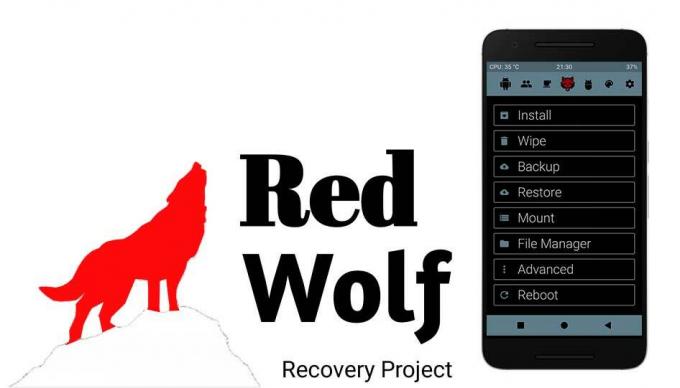
Satura rādītājs
-
1 Instalējiet Red Wolf atkopšanas projektu Lenovo Vibe K5 / K5 Plus (A6020)
- 1.1 Kas ir Sarkanā Vilka atkopšanas projekts?
- 1.2 Sarkanā Vilka atjaunošanas projekta iezīmes
-
2 Sarkanā vilka atkopšanas projekta instalēšanas darbības Lenovo Vibe K5 / K5 Plus
- 2.1 Iepriekšēji rekvizīti:
- 2.2 Instalācijas process:
- 3 Sarkanā Vilka atkopšanas projekta ekrānuzņēmums:
Instalējiet Red Wolf atkopšanas projektu Lenovo Vibe K5 / K5 Plus (A6020)
Pirms mēs nonākam tieši pie mūsu rokasgrāmatas par instalēšanu Lenovo Vibe K5 / K5 Plus, ļaujiet mums apskatīt, kas tieši ir Red Wolf Recovery Project un dažas no tā funkcijām, vai mums vajadzētu?
Kas ir Sarkanā Vilka atkopšanas projekts?
Sarkanā Vilka atkopšanas projekts ir pielāgota atkopšana Android ierīcēm, kura pamatā ir TWRP avota kods. Šī atkopšanas projekta galvenais mērķis bija nodrošināt stabilu atkopšanu ar daudzām funkcijām. Tā kā atkopšana ir diezgan jauna, ir dažas problēmas ar atkopšanu. Mēs varam sagaidīt, ka ar atjauninājumiem tas uzlabosies. Jebkurā gadījumā apskatīsim dažas no Sarkanā Vilka atkopšanas projekta funkcijām.
Sarkanā Vilka atjaunošanas projekta iezīmes
- Aizsardzība ar paroli
- Ieslēdziet / izslēdziet lukturīti
- Iebūvēts jaunākais SuperSU, Magisk un AromaFM, lai sakņotu ierīci
- Komplektā ir daudz iebūvētu skriptu
- Ir iespēja aktivizēt nakts režīmu
- Lietotāji var dublēt visus nodalījumus
- Ir iespēja aktivizēt pieskārienu, lai pamodinātu
- Ir iespēja iestatīt pielāgotu ID dublējuma mapei un ADB
- Lietotāji var flash boot logotipu un modemu tieši no atkopšanas
- Automātiski deaktivizē krājumu atgūšanu
- Lietotāji var mainīt pašreizējo regulatoru, kurā pašlaik darbojas atkopšana
- Automātiski aizlāpīt MIUI sāknēšanas attēlu.
- Atkopšana informēs jūs par pabeigtajām dublējumkopijām / atjaunošanu / instalēšanu, izmantojot paziņojumu diode.
Atbalsts iestatīts sāknēšanas iestatījumos.
Tātad tās bija dažas no Sarkanā Vilka atjaunošanas projekta iezīmēm. Tagad ieskatīsimies Kā instalēt Red Wolf atkopšanas projektu Lenovo Vibe K5 / K5 Plus, vai mums vajadzētu?
[su_note note_color = ”# fefdef” text_color = ”# 000000 ″]
Brīdinājums:
Lūdzu, atcerieties, ka atkopšana ar paroles aizsardzību joprojām nav pilnīga jūsu tālruņa aizsardzība. Sarkanais vilks var novērst tikai neatļautu piekļuvi jūsu ierīcei. Bet jūsu ierīci joprojām var atkārtoti instalēt, izmantojot ātro sāknēšanu.
[/ su_note]
Sarkanā vilka atkopšanas projekta instalēšanas darbības Lenovo Vibe K5 / K5 Plus
Piezīme: Šī rokasgrāmata darbosies tikai ar Lenovo Vibe K5 / K5 Plus.
Lai instalētu Red Wolf atkopšanas projektu, Lenovo Vibe K5 / K5 Plus ir nepieciešama TWRP atkopšana. Tāpēc vadīsimies tieši par instalēšanas procesu.
Iepriekšēji rekvizīti:
- Šeit ir lejupielādes saite Red Wolf Recovery Šeit
- Lejupielādēt Lenovo USB draiveri [Šeit ir ceļvedis Instalējiet Android USB draiverus]
- Lejupielādēt ADB un ātrās palaišanas draiveri
- Jums jāinstalē TWRP atkopšana ierīcē Lenovo Vibe K5 / K5 Plus ierīci.
Instalācijas process:
- Vispirms pārvietojiet lejupielādēto Red Wolf Recovery uz tālruņa iekšējo atmiņu.
- Ja esat instalējis TWRP Recovery, tagad sāknēšana TWRP atkopšanā ierīcē.
- Kad esat palaidis TWRP, tagad pieskarieties Uzstādīt pogu
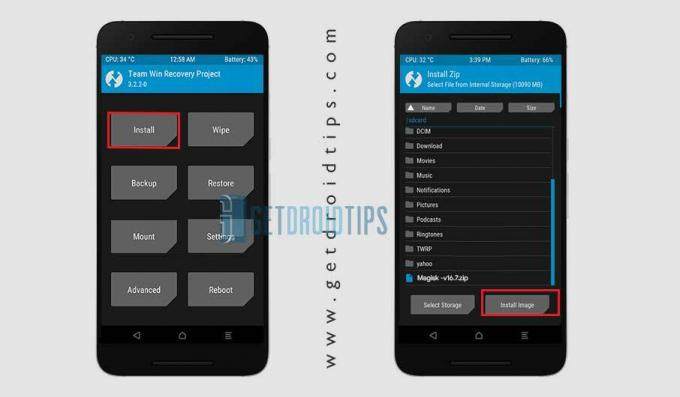
- Tagad pieskarieties instalēt attēlu un pārlūkojiet Red Wolf Recovery failu, kuru lejupielādējāt Lenovo Vibe K5 / K5 Plus.
- Kad esat atradis, tagad pieskarieties faila nosaukumam, un jūs varat vienkārši vilkt, lai apstiprinātu zibspuldzi.
- Tas instalēs Red Wolf atkopšanas projektu operētājsistēmā Lenovo Vibe K5 / K5 Plus.
Sarkanā Vilka atkopšanas projekta ekrānuzņēmums:
[su_custom_gallery source = ”multivide: 88837,88838,88839,88840,88841,88842,88843 ″ limit =” 6 ″ link = ”lightbox” width = ”150 ″ height =” 150 ″ title = ”nekad”]
Tā tas ir puiši, tas bija mūsu uzņemšanās Instalējiet Red Wolf atkopšanas projektu uz Lenovo Vibe K5 / K5 Plus. Mēs ceram, ka šī rokasgrāmata jums šķita noderīga. Tikai gadījumā, ja esat iestrēdzis kaut kur starp darbībām vai jums ir kādi jautājumi, kas saistīti ar tēmu, tad droši atstājiet tos komentāru sadaļā zemāk.
Es esmu tehniskā satura autore un pilna laika emuāru autore. Tā kā es mīlu Android un Google ierīci, es sāku savu karjeru, rakstot Android OS un to funkcijas. Tas man lika sākt programmu "GetDroidTips". Esmu pabeidzis uzņēmējdarbības maģistra grādu Mangalore universitātē, Karnatakā.



